Windows 11 стала наступною ітерацією давньої ОС Microsoft, незважаючи на припущення про те, що Windows 10 є останньою. Windows 11 має оновлений інтерфейс користувача, синхронізовану програму налаштувань, можливість використовувати програми Android та багато іншого.
Завдяки новим функціям безпеки та конфіденційності нова ОС має певні вимоги до апаратного забезпечення, які роблять її несумісною з багатьма процесорами старого покоління, будь то AMD чи Intel. Якщо ваш процесор наразі не підтримується, і ви сподіваєтеся на підтримку в майбутньому, ось все, що вам потрібно знати про нього.
Зміст
Чи підтримуватиме Windows 11 більше процесорів у майбутньому?

Це малоймовірно, оскільки ці вимоги до процесора пов’язані з можливістю підтримки розширених функцій конфіденційності та безпеки в Windows 11. Ми не знаємо напевно, але цілком імовірно, що для емуляції програм Android також потрібна перевірка підпису та багато іншого, тому ОС не підтримує старе обладнання. TPM — це фізична мікросхема на вашій материнській платі, яка зберігає важливі зашифровані дані та ключі локально, щоб забезпечити належну безпеку вашої системи.
Нещодавно Microsoft опублікувала детальну публікацію в блозі, в якій обговорювалися обмеження ЦП для Windows 11. По суті, Windows 11 стикається з набагато меншою кількістю збоїв ядра на нових процесорах завдяки їхнім новим принципам дизайну DCH. Це допомагає Microsoft гарантувати стабільність на новішому обладнанні, тоді як це неможливо при використанні старих процесорів.
Microsoft знайшла деякі винятки і зуміла включити нові доповнення до списку підтримуваних процесорів, але малоймовірно, що в майбутньому буде додано більше старих процесорів. Детально прочитати весь пост можна за цим посиланням .
Чому Windows 11 обмежена лише певними процесорами?

Як обговорювалося вище, Windows 11 стикається з на 52% більше збоїв ядра під час роботи на старих процесорах. Це пов’язано з принципами дизайну DCH, які використовуються старими процесорами, і тому Microsoft вирішила виключити ті самі ЦП з підтримки Windows 11. Microsoft також хоче підтримувати певний набір програм і можливостей відеоконференцій, коли справа доходить до Windows 11, що також є причиною, чому підтримуються лише новіші процесори, щоб забезпечити мінімальну необхідну потужність обробки.
Як обійти вимоги Windows 11
Якщо ви відчуваєте себе пригодами, ви можете легко обійти вимоги Windows 11 на своєму ПК. Ви можете або скористатися зломом реєстру, або просто ігнорувати попередження Microsoft, якщо ваш ПК відповідає основним системним вимогам. Якщо ви вирішите ігнорувати попередження на сумісній системі, ви втратите всі майбутні оновлення безпеки та конфіденційності від Microsoft. Якщо ви хочете використовувати хак реєстру, ви можете дотримуватись наведеного нижче посібника. Давайте розпочнемо.
Натисніть Windows + Rна клавіатурі та введіть наступне. Після завершення натисніть Enter.
regedit

Перейдіть до наступного каталогу. Ви також можете скопіювати та вставити наведену нижче адресу в адресному рядку.
HKEY_LOCAL_MACHINE\SYSTEM\Setup\MoSetup
Тут створіть нове значення DWORD (32-розрядне) під назвою AllowUpgradesWithUnsupportedTPMOrCPU. Тепер двічі клацніть нове значення, щоб відредагувати його, замініть дані значення з 0 на 1, а потім натисніть OK, щоб зберегти його.

Тепер встановіть Windows 11 за допомогою помічника зі встановлення Windows 11 . В іншому випадку ви також можете використовувати файл ISO Windows 11 .
І саме так ви можете обійти вимоги Windows 11.
Чи варто обійти вимоги та встановити Windows 11?
Ні, ми не рекомендуємо обходити вимоги, оскільки ви не отримуватимете оновлень безпеки в майбутньому. Виправлення та оновлення безпеки допомагають захистити від останніх онлайн-загроз, які можуть бути важливими для користувачів, які регулярно підключені до Інтернету.
Однак, якщо ви хочете щоразу оновлювати вручну нові виправлення безпеки, обхід вимог не повинен впливати на безпеку вашої системи.
Сподіваємося, що ця публікація допомогла пролити світло на обмеження ЦП під час встановлення Windows 11 у системі. Якщо у вас є додаткові запитання, не соромтеся залишати коментарі нижче.
Пов'язані:












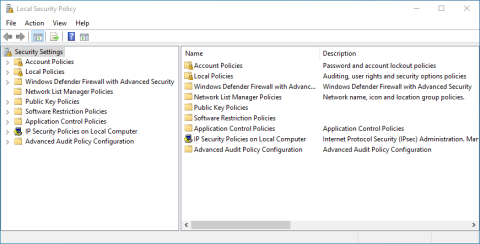

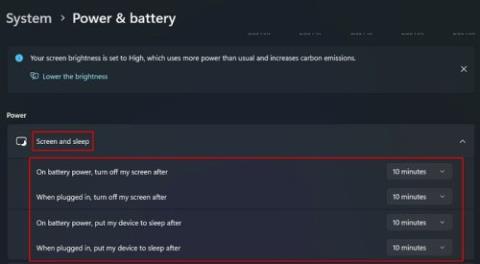


![Як змінити яскравість у Windows 11 [Покрокові інструкції та виправлення] Як змінити яскравість у Windows 11 [Покрокові інструкції та виправлення]](https://img2.webtech360.com/resources3/r1/image-1662-0914195955740.png)















